aTube Catcher es un completo programa con multitud de funciones, algunas no tan conocidas, como por ejemplo el apartado Music.
Si te hablo de aTube Catcher, seguramente lo recuerdes por su eficacia a la hora de descargar vídeos de Internet de sitios como YouTube, pero ¿sabías que también puede extraer guardar el audio de vídeos de YouTube? Y desde una interfaz similar a programas como Songr o Mp3Jam.
¿Quieres guardarte los últimos Minuto Softonic o App de la Semana para escucharlos en tu MP3 o bailar al son de cientos de canciones royalty free? Es así de fácil.
Lo primero, ir a la función Music
Tras descargar, instalar y abrir aTube Catcher, una ventana emergente te indica las distintas secciones del programa: descarga de vídeos, conversor, capturador de pantalla y… casi al final, Música.
Si cerraste esta ventana o has marcado “Don’t show again”, la puedes traer de vuelta pulsando el icono en la parte superior derecha de la ventana principal de aTube Catcher.

Busca la canción que quieres descargar
La función de descarga de música tiene su propia interfaz, con lo básico: un buscador, un cuadro con resultados y un reproductor de música.
aTube Catcher no especifica de dónde saca los resultados (el aviso legal se limita a decir que proviene de lugares sociales/de vídeo externos) pero es claro que la mayoría, o todo, proviene de YouTube.
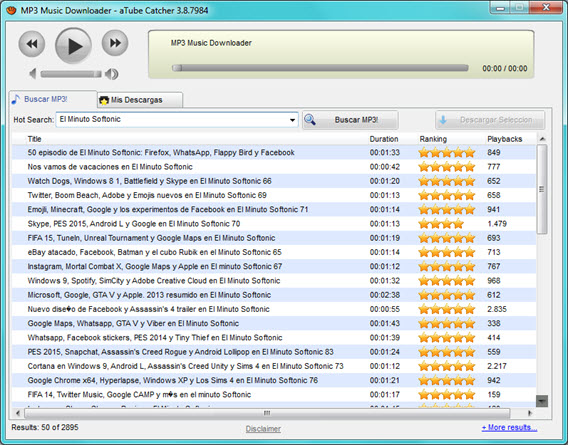 Los resultados son muy rápidos y te muestran el título, la duración, reproducciones (en YouTube, se entiende) y ranking. Este ranking no debe confundirse con la calidad del vídeo, ya que se basa en las puntuaciones de los usuarios (es el ratio de me gusta contra no me gusta).
Los resultados son muy rápidos y te muestran el título, la duración, reproducciones (en YouTube, se entiende) y ranking. Este ranking no debe confundirse con la calidad del vídeo, ya que se basa en las puntuaciones de los usuarios (es el ratio de me gusta contra no me gusta).
Si quieres asegurarte de que la canción que vas a descargar es la que buscas y está grabada a buena calidad, con hacer clic para seleccionarla ya empieza a reproducirse. Esta función se desactiva haciendo clic derecho y desactivando Auto Preview.
A descargar
Cuando has dado con la canción que buscas, selecciónala y pulsa Descargar selección. Acto seguido se abre una ventana emergente donde elegir el nombre del archivo resultante, su ubicación y la calidad del archivo.
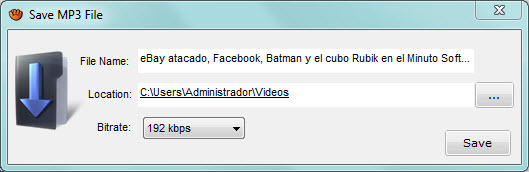 aTube Catcher no detecta la calidad del audio original, por lo que depende de ti si quieres dejarlo con los 192 kbps estándar o incrementarlo más. Eso sí, ten en cuenta que YouTube usa en la mayoría de los casos una calidad máxima de 192kbps.
aTube Catcher no detecta la calidad del audio original, por lo que depende de ti si quieres dejarlo con los 192 kbps estándar o incrementarlo más. Eso sí, ten en cuenta que YouTube usa en la mayoría de los casos una calidad máxima de 192kbps.
La descarga es bastante rápida. La puedes seguir desde la pestaña Mis descargas. Desde aquí puedes reproducir fácilmente las canciones que has descargado o visitar la carpeta donde se guardan en tu disco duro, haciendo clic derecho > abrir Carpeta.
 En definitiva, la función de descarga de canciones de aTube Catcher es interesante, aunque no llega a ser tan completa como Songr o con una interfaz tan amigable como Mp3Jam. En cualquier caso, te saca de un apuro si no tienes alguno de estos programas instalados.
En definitiva, la función de descarga de canciones de aTube Catcher es interesante, aunque no llega a ser tan completa como Songr o con una interfaz tan amigable como Mp3Jam. En cualquier caso, te saca de un apuro si no tienes alguno de estos programas instalados.
¿Has probado aTube Catcher para descargar canciones?

